Como rastrear dependentes no Excel
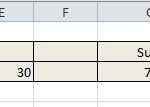
- 2091
- 61
- Mrs. Christopher Okuneva
Se você trabalha muito com fórmulas no Excel, sabe que o valor de uma única célula pode ser usada em uma fórmula em muitas células diferentes. De fato, as células em uma folha diferente podem referenciar esse valor também. Isso significa que essas células dependem da outra célula.
Traçar dependentes no Excel
Se você alterar o valor dessa célula, ela mudará o valor de qualquer outra célula que se refere a essa célula em uma fórmula. Vamos dar um exemplo para ver o que quero dizer. Aqui temos uma folha muito simples, onde temos três números e depois pegamos a soma e a média desses números.
Índice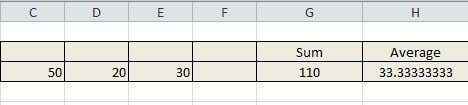
No Excel, você pode ver visualmente isso traçando dependentes. Você pode fazer isso indo para o Fórmulas guia, depois clicando na célula que você deseja rastrear e depois clicar no Traçar dependentes botão.
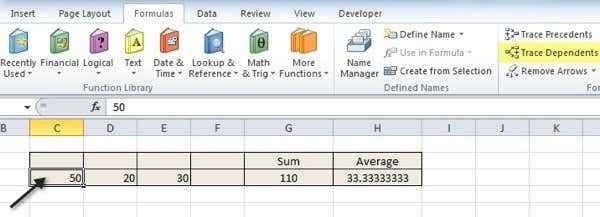
Quando você faz isso, você verá instantaneamente as setas azuis extraídas daquela célula para as células dependentes, como mostradas abaixo:
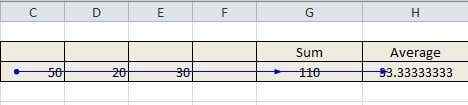
Você pode remover as setas simplesmente clicando na célula e clicando no Remova setas botão. Mas digamos que você tenha outra fórmula na folha2 que está usando o valor de C1. Você pode rastrear dependentes de outra folha? Certamente você pode! Aqui está como seria:
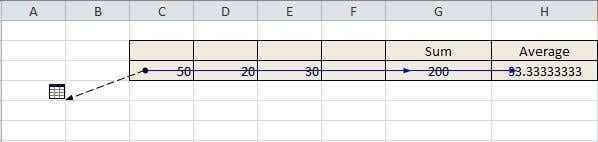
Como você pode ver, há uma linha preta pontilhada que aponta para o que parece um ícone para uma folha. Isso significa que existe uma célula dependente em outra folha. Se você clicar duas vezes na linha preta pontilhada, ele trará uma caixa de diálogo onde você pode pular para essa célula específica nessa folha.
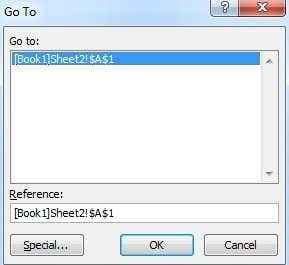
Então é isso para dependentes. É meio difícil não falar sobre precedentes ao falar sobre dependentes porque eles são muito semelhantes. Assim como queríamos ver quais células são afetadas pelo valor de C3 no exemplo acima, também podemos querer ver quais células afetam o valor de G3 ou H3.
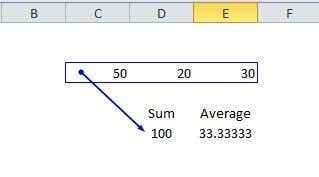
Como você pode ver, as células C3, D3 e E3 afetam o valor da célula da soma. Essas três células são destacadas em uma caixa azul com uma flecha apontando para a célula da soma. É bastante direto, mas se você tem algumas fórmulas realmente complicadas que também usam funções complicadas, pode haver muitas flechas em todo o lugar. Se você tiver alguma dúvida, fique à vontade para postar um comentário e tentarei ajudar. Aproveitar!
- « Aberto do bloco de notas como administrador para evitar “o acesso é negado”
- Forçar o Windows 7 para usar a conexão com fio por sem fio »

